গুগল ড্রাইভ ওয়ানড্রাইভের (মাইক্রোসফ্ট) মূল প্রতিযোগী। উভয় প্ল্যাটফর্মই তাদের ব্যবহারকারীদের প্রায় প্রতিটি প্ল্যাটফর্মের জন্য সমর্থন সহ ক্লাউড স্টোরেজ সরবরাহ করে। ওয়ানড্রাইভ হ'ল নেটিভ সিঙ্কিং সফ্টওয়্যার যা ইতিমধ্যে উইন্ডোজ 10 এ ইনস্টলড রয়েছে।

গুগল ড্রাইভ কাজ করছে না
ইতিমধ্যে গুগল ড্রাইভ ইনস্টল করা ব্যবহারকারীরা অভিযোগ করেছেন যে তারা উইন্ডোজ অ্যাপ্লিকেশনটির মাধ্যমে তাদের সমস্ত ফোল্ডার এবং ফাইলগুলি সঠিকভাবে সিঙ্ক করতে সক্ষম নন। গুগল ড্রাইভের এই আচরণটি সাধারণ কারণ সফ্টওয়্যারটি নিয়মিত আপডেট পায় এবং উইন্ডোজ প্যাচগুলি এমনকি কখনও কখনও এটি ভেঙে দেয়। আমরা একের পর এক সমস্ত সমাধানের মধ্য দিয়ে যাব এবং সর্বাধিক প্রাসঙ্গিক দিয়ে শুরু করব।
উইন্ডোজ 10 এ গুগল ড্রাইভ সিঙ্ক না হওয়ার কারণ কী?
গুগল ড্রাইভ দীর্ঘকাল ধরে উইন্ডোজ 10-তে সমস্যা বলে জানা গেছে, এই সমস্যাগুলি সর্বদা গুগল ড্রাইভে থাকে না; অন্যান্য অ্যাপ্লিকেশনগুলিও অপরাধী হতে পারে। গুগল ড্রাইভ আপনার কম্পিউটারে সিঙ্ক না হওয়ার কয়েকটি কারণ এখানে।
- অ্যান্টিভাইরাস সফটওয়্যার: অ্যান্টিভাইরাস সফ্টওয়্যারটি আপনার কম্পিউটারটিকে দূষিত প্রোগ্রামগুলির বিরুদ্ধে সুরক্ষিত করার উদ্দেশ্যে বোঝানো হয়েছে তবে পরিবর্তে তারা কিছু আইনী প্রোগ্রামগুলি (যেমন গুগল ড্রাইভ) মিথ্যা ইতিবাচক হিসাবে চিহ্নিত করতে পারে।
- প্রশাসনিক সুবিধাদি: গুগল ড্রাইভে আপনার সমস্ত ডিভাইস সঠিকভাবে পরিচালনা করতে এবং সিঙ্ক করার জন্য প্রশাসনিক সুবিধাগুলি প্রয়োজন requires যদি এগুলি সরবরাহ না করা হয়, তবে এটি সম্ভবত এটির কাজগুলি প্রত্যাশার সাথে সম্পাদন করতে পারে না।
- নতুন সংস্করণ: কিছু বিরল ক্ষেত্রে, গুগল ড্রাইভের নতুন সংস্করণটি কম্পিউটারে কাজ করে না এবং সমস্যা সৃষ্টি করে। এখানে আমরা পুরানো সংস্করণটি ইনস্টল করার চেষ্টা করতে পারি এবং এটি কৌশলটি কার্যকর করে কিনা তা দেখতে পারি।
- খারাপ ইনস্টলেশন: যদি আপনার গুগল ড্রাইভ অ্যাপ্লিকেশনটি সঠিকভাবে ইনস্টল না করা থাকে তবে আপনি এর কার্যকারিতাটি ব্যবহার করতে পারবেন না। একটি সম্পূর্ণ পুনরায় ইনস্টল এই সমস্যাটি সমাধান করতে পারে।
- ইন্টারনেট সংযোগ: আপনি যদি প্রক্সি সার্ভার বা পাবলিক ইন্টারনেট ব্যবহার করেন (যেমন ওয়ার্ক বা হাসপাতাল), গুগল ড্রাইভ সঠিকভাবে সিঙ্ক করবে না কারণ এই নেটওয়ার্কগুলিতে অনেকগুলি বন্দর এবং অ্যাপ্লিকেশনগুলি সীমাবদ্ধ রয়েছে।
সমাধানগুলি শুরু করার আগে, নিশ্চিত হয়ে নিন যে আপনি লগ ইন করেছেন প্রশাসক এবং একটি প্রাইভেট খোলা আছে ইন্টারনেট সংযোগ । নিশ্চিত করুন যে সেখানে নেই প্রক্সি জড়িত এবং আপনি যে কোনও কিছুতে অ্যাক্সেস করতে মুক্ত।
পূর্বশর্ত: গুগল ড্রাইভ অ্যাকাউন্ট পরীক্ষা করা হচ্ছে
সমাধানগুলিতে ঝাঁপ দেওয়ার আগে আপনার গুগল ড্রাইভটি কোনও সমস্যা ছাড়াই সত্যিই সঠিকভাবে কাজ করছে কিনা এবং আপনার যদি তা আছে তা পরীক্ষা করে দেখার মতো পর্যাপ্ত স্থান সিঙ্ক প্রক্রিয়াটির জন্য আপনার অ্যাকাউন্টে উপলব্ধ।
- আপনার ওয়েব ব্রাউজারটি খুলুন এবং এতে নেভিগেট করুন গুগল ড্রাইভ ।
- লগ ইন করার পরে, আপনার চেক করুন স্টোরেজ কাউন্টার বাম নেভিগেশন বারে উপস্থিত। সিঙ্ক করার জন্য আপনার পর্যাপ্ত জায়গা রয়েছে কিনা তা পরীক্ষা করে দেখুন।
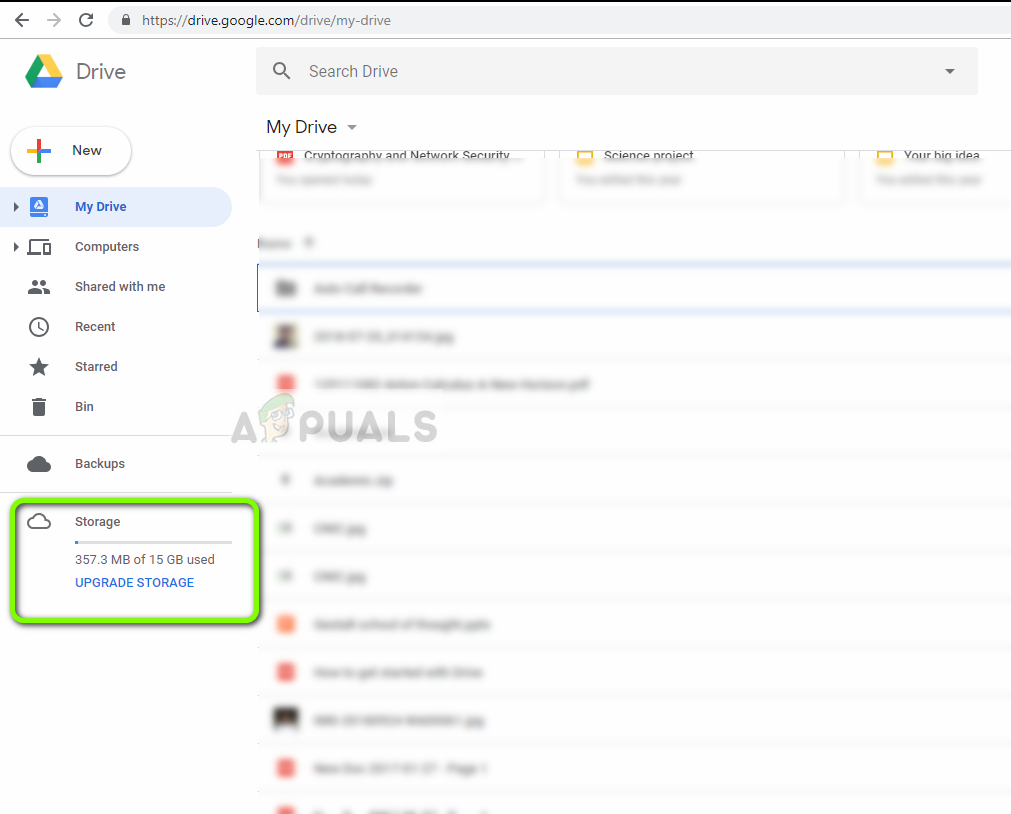
গুগল ড্রাইভের সঞ্চয়স্থান উপলব্ধ রয়েছে
ওয়েবসাইট শেষ থেকে কোন ফোল্ডারগুলির ব্যাক আপ নেওয়া হয়েছে এবং সিঙ্ক করা হচ্ছে তাও আপনি দেখতে পারেন। সমস্যাটি কোথায় রয়েছে তা এটি আপনাকে ধারণা দেবে।
সমাধান 1: টাস্কবার অ্যাক্সেস ব্যবহার করে লগ ইন করুন
ব্যবহারকারীরা গুগল ড্রাইভে ব্যবহার করে অ্যাক্সেস করছেন এমন বেশ কয়েকটি ক্ষেত্রে আমরা একটি নির্দিষ্ট আচরণের অভিজ্ঞতা অর্জন করেছি উইন্ডোজ এক্সপ্লোরার. তারা ধরে নিয়েছিল যে তারা লগ ইন করেছে তবে বাস্তবে তারা ছিল না। তারা তাদের কম্পিউটারে সঞ্চিত গুগল ড্রাইভের স্থানীয় অনুলিপিটি অ্যাক্সেস করছিল। যদি তুমি হও অনুরোধ করা প্রারম্ভকালে আপনাকে ড্রাইভে লগইন করতে বলছে, এটি করুন। আপনি যদি তা না করেন তবে আপনি বর্তমান অবস্থাটি পরীক্ষা করতে টাস্কবারটি ব্যবহার করতে পারেন।
- সনাক্ত করুন গুগল ড্রাইভ আইকন উপরের তীরটি ক্লিক করে টাস্কবারে (এটি পিছনে সরানো না থাকলে আপনি এটি সামনে দেখতে পাবেন)।
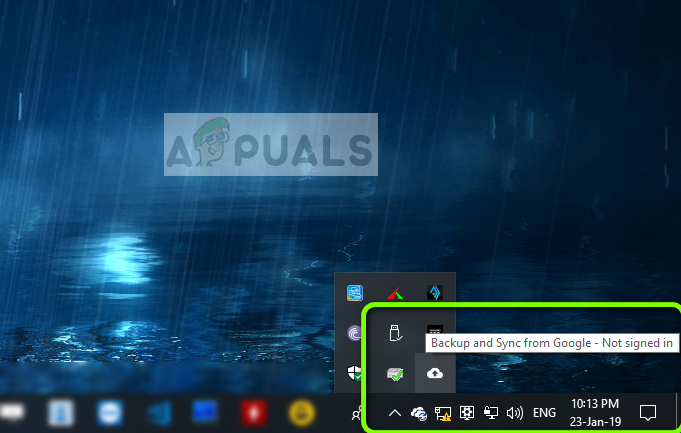
টাস্কবারে গুগল ড্রাইভ আইকন
- একবার আপনি বোতামটি ক্লিক করলে একটি নতুন উইন্ডো পপ আপ হবে যা এতে থাকবে লগইন তথ্য অ্যাপ্লিকেশন। এখানে আপনাকে Google ড্রাইভের জন্য ব্যবহৃত শংসাপত্রগুলি লগ ইন করতে হবে এবং সাইন ইন করতে হবে।
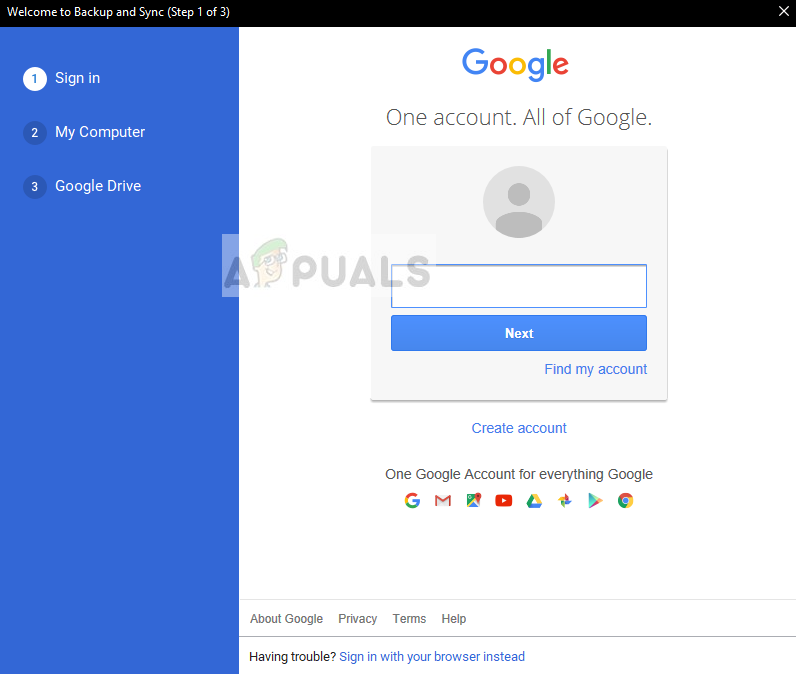
লগইন তথ্য প্রবেশ করানো
সমাধান 2: অ্যান্টিভাইরাস / ফায়ারওয়ালগুলি অক্ষম করা
আপনার কম্পিউটারে অ্যান্টিভাইরাস সফটওয়্যার এবং ফায়ারওয়ালগুলি থাকলে এটি সম্ভবত Google ড্রাইভের সাথে সাংঘর্ষিক হতে পারে। যেহেতু গুগল ড্রাইভ আপনার প্রচুর অপারেটিং সিস্টেমের পাশাপাশি ব্যক্তিগত ফাইলগুলিতে অ্যাক্সেস করছে তাই অবাক হওয়ার কিছু নেই যে এগুলি অ্যাপ্লিকেশনটির সাথে বিরোধের চেষ্টা করবে।
আপনি আমাদের নিবন্ধটি পরীক্ষা করতে পারেন কীভাবে আপনার অ্যান্টিভাইরাস বন্ধ করবেন । আপনারও একবার দেখে নেওয়া উচিত উইন্ডোজ ফায়ারওয়াল কীভাবে অক্ষম করবেন । প্রথমে আপনার সমস্ত সুরক্ষা ব্যবস্থা সম্পূর্ণরূপে প্রথমে অক্ষম করুন এবং এটি সমস্যার সমাধান করে কিনা তা পরীক্ষা করুন। যদি এটি না হয় তবে এগুলি অক্ষম / আনইনস্টল করুন এবং দেখুন কীভাবে এটি চলছে।
সমাধান 3: প্রশাসকের অধিকার প্রদান করা
আপনি যদি অ্যাপ্লিকেশনটিতে প্রশাসকের অধিকার মঞ্জুর না করেন তবে আপনার অবিলম্বে এটি করা উচিত। ধ্রুব নেটওয়ার্ক সংযোগের সাথে আপনি আপনার কম্পিউটারে সিঙ্ক করছেন এমন ফাইলগুলির বিশাল ডাটাবেস অ্যাক্সেস করতে কোনও ধরণের উচ্চতা প্রয়োজন requires এটি করার জন্য আপনাকে নিজে প্রশাসক হওয়া দরকার।
- টিপুন উইন্ডোজ + ই ফাইল এক্সপ্লোরার আরম্ভ করতে এবং নিম্নলিখিত পথে নেভিগেট করতে:
সি: প্রোগ্রাম ফাইলগুলি গুগল ড্রাইভ
- অ্যাপ্লিকেশনটিতে রাইট ক্লিক করুন ' googledrivesync। উদাহরণ ”এবং নির্বাচন করুন সম্পত্তি ।
- প্রোপার্টিগুলিতে একবার, ক্লিক করুন সামঞ্জস্যতা ট্যাব শীর্ষে উপস্থিত এবং চেক ইচ্ছা প্রশাসক হিসাবে এই প্রোগ্রাম চালান ।
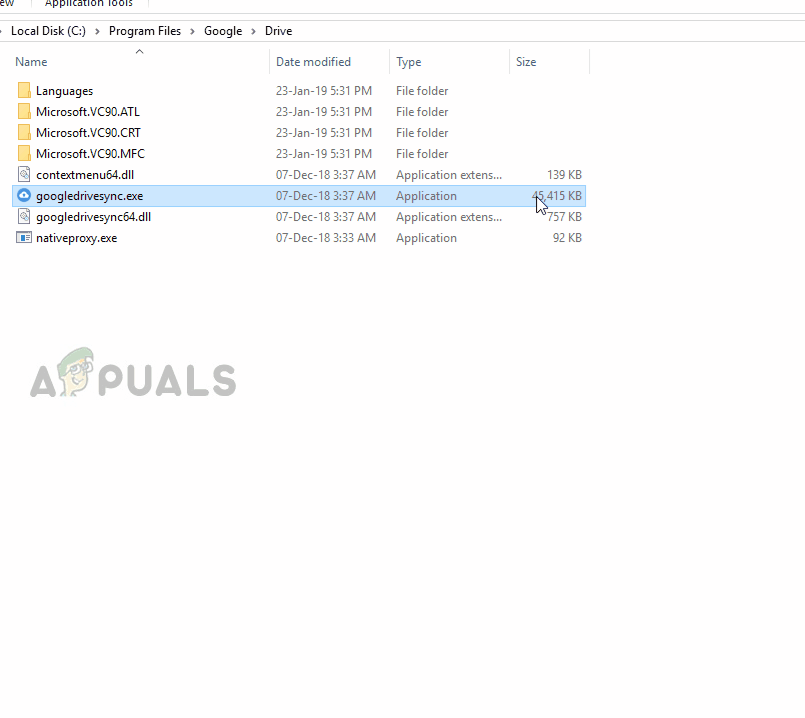
উইন্ডোজে গুগল ড্রাইভে প্রশাসনিক অ্যাক্সেস প্রদান
- টিপুন প্রয়োগ করুন পরিবর্তনগুলি সংরক্ষণ এবং প্রস্থান করতে। আপনার কম্পিউটার পুনরায় চালু করুন এবং আবার গুগল ড্রাইভ খোলার চেষ্টা করুন। সমস্যাটি সমাধান হয়েছে কিনা তা পরীক্ষা করে দেখুন।
সমাধান 4: পরিবর্তে একটি ব্রাউজার দিয়ে সাইন ইন করা
আপনি যদি অ্যাপ্লিকেশনটিতে সাধারণ সাইন-ইন বিকল্পটি ব্যবহার করে আপনার Google অ্যাকাউন্টে সাইন ইন করতে সক্ষম না হন তবে আপনি নিজের ব্রাউজারটি ব্যবহার করে অ্যাপ্লিকেশনটিতে লগ ইন করতেও পারেন। এই বিকল্পগুলি এমন লোকদের জন্য কাজ করেছে যাঁরা দ্বি-পদক্ষেপ যাচাইকরণ সক্ষম করেছেন বা যারা প্রক্সি সার্ভার ব্যবহার করছেন (আমরা সুপারিশ করি যে আপনি ড্রাইভ খোলার আগে প্রক্সি এবং ভিপিএন এর সংযোগ বিচ্ছিন্ন করুন)। এখানে আপনি আপনার ওয়েবসাইটে শংসাপত্র প্রবেশ করবেন এবং অ্যাপ্লিকেশনটি স্বয়ংক্রিয়ভাবে সাইন ইন হয়ে যাবে in
- শুরু করা ব্যাক আপ এবং সিঙ্ক অ্যাপ্লিকেশন (ওরফে গুগল ড্রাইভ) এবং এটিতে লগ ইন করার চেষ্টা করুন।
- নীচের ছবিটির মতো লগ ইন করার সময় যদি আপনার সমস্যা হয়, তবে বিকল্পটি ক্লিক করুন পরিবর্তে আপনার ব্রাউজার দিয়ে সাইন ইন করুন ।
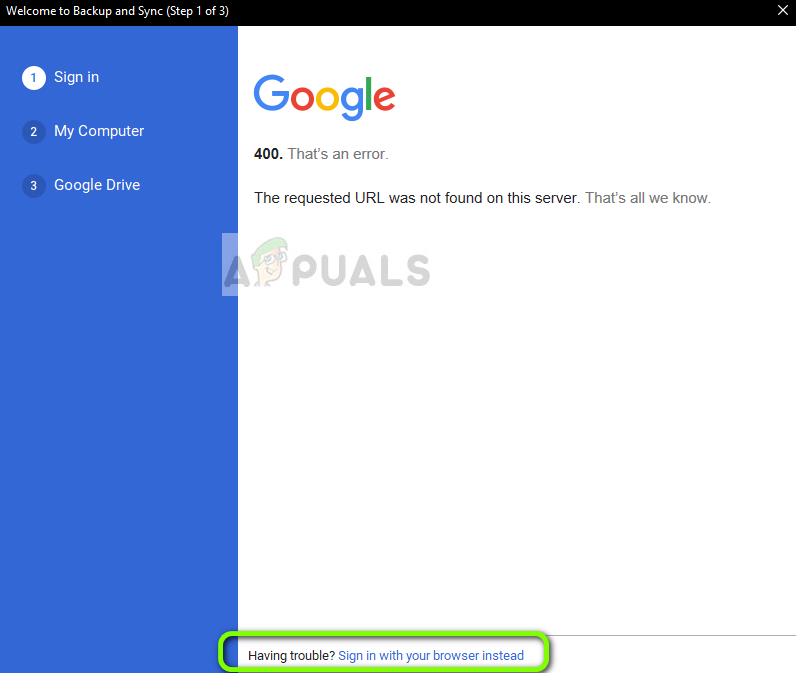
ব্রাউজারের মাধ্যমে সাইন ইন করা - গুগল ড্রাইভ
- আপনার ব্রাউজারে আপনার অ্যাকাউন্টের বিশদ লিখুন এবং আবার অ্যাপ্লিকেশনটি পরীক্ষা করুন check
সমাধান 5: গুগল ড্রাইভের একটি পুরানো সংস্করণ ডাউনলোড করা
ব্যাকআপ এবং সিঙ্ক ফোল্ডার (গুগল ড্রাইভ) এর জন্য নতুন আপডেট চালু হওয়ার পরে আপনি যদি এই সমস্যাটি শুরু করে থাকেন তবে আপনি আপনার কম্পিউটারে একটি পুরানো সংস্করণ ইনস্টল করার চেষ্টা করতে পারেন। উইন্ডোজ যখন কোনও প্যাচ আপডেট নিয়ে আসে তখন প্রচুর সামঞ্জস্যের সমস্যা রয়েছে। আপনার আপনার অ্যাকাউন্টের শংসাপত্রগুলির প্রয়োজন হবে এবং আবার সাইন ইন করতে হবে।
- উইন্ডোজ + আর টিপুন, টাইপ করুন “ appwiz.cpl 'কথোপকথন বাক্সে এবং এন্টার টিপুন।
- অ্যাপ্লিকেশন পরিচালকের একবার, এর ইউটিলিটি অনুসন্ধান করুন গুগল থেকে ব্যাকআপ এবং সিঙ্ক । এটিতে ডান ক্লিক করুন এবং নির্বাচন করুন আনইনস্টল করুন ।
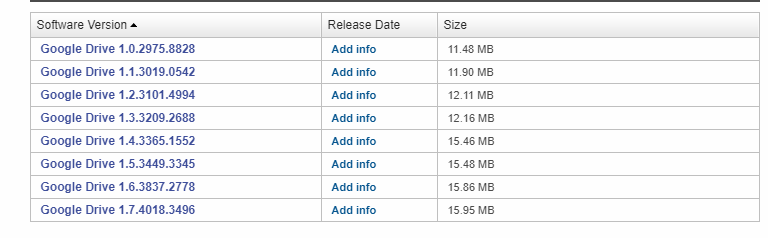
গুগল ড্রাইভের পুরানো সংস্করণ
- এখন নেভিগেট করুন ( এই ) ওয়েবসাইট এবং Google ড্রাইভের সংস্করণটি সনাক্ত করুন যা আপনার জন্য নিখুঁতভাবে কাজ করে working অ্যাপ্লিকেশন সংস্করণটির বিবরণ ঠিক নামের সামনে দেওয়া আছে।
- অ্যাপ্লিকেশনটি ইনস্টল করুন এবং আপনার অ্যাকাউন্টে লগইন প্রক্রিয়াটি নিয়ে এগিয়ে যান। অ্যাপ্লিকেশনটি সবকিছু সঠিকভাবে সিঙ্ক করার আগে কিছু সময় দেওয়ার কথা মনে রাখবেন।
সমাধান 6: গুগল ড্রাইভ পুনরায় ইনস্টল করা এবং সিঙ্ক করতে ফোল্ডার নির্বাচন করা
উপরের সমস্ত পদ্ধতিগুলি যদি কাজ না করে তবে আমরা পুরো অ্যাপ্লিকেশনটি পুনরায় ইনস্টল করার চেষ্টা করব। প্রথমে আমরা অ্যাপ্লিকেশনটি আনইনস্টল করব এবং তারপরে প্রয়োজনীয় ফোল্ডারগুলি যা আমরা সিঙ্ক করতে চাই তা নির্বাচন করব। নিশ্চিত হয়ে নিন যে আপনি আপনার কম্পিউটারে প্রশাসক হিসাবে লগ ইন করেছেন।
- উইন্ডোজ + আর টিপুন, টাইপ করুন “ appwiz.cpl 'কথোপকথন বাক্সে এবং এন্টার টিপুন।
- অ্যাপ্লিকেশন পরিচালকের একবার, এর ইউটিলিটি অনুসন্ধান করুন গুগল থেকে ব্যাকআপ এবং সিঙ্ক । এটিতে ডান ক্লিক করুন এবং নির্বাচন করুন আনইনস্টল করুন ।
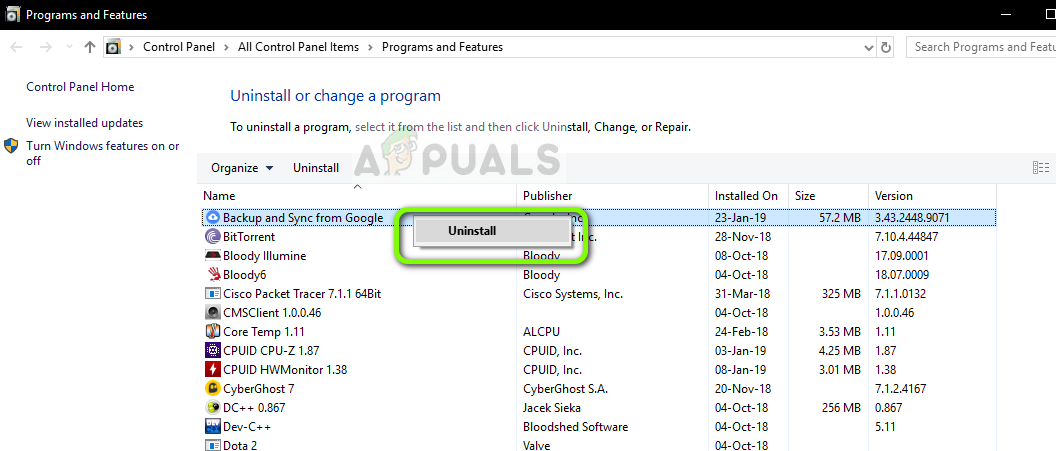
আনইনস্টল করা ব্যাকআপ এবং সিঙ্ক (গুগল ড্রাইভ)
- আপনার কম্পিউটারকে সঠিকভাবে পুনরায় চালু করুন। এখন নেভিগেট করুন গুগল ড্রাইভের অফিসিয়াল ওয়েবসাইট এবং ইনস্টলেশন একটি নতুন কপি ডাউনলোড।
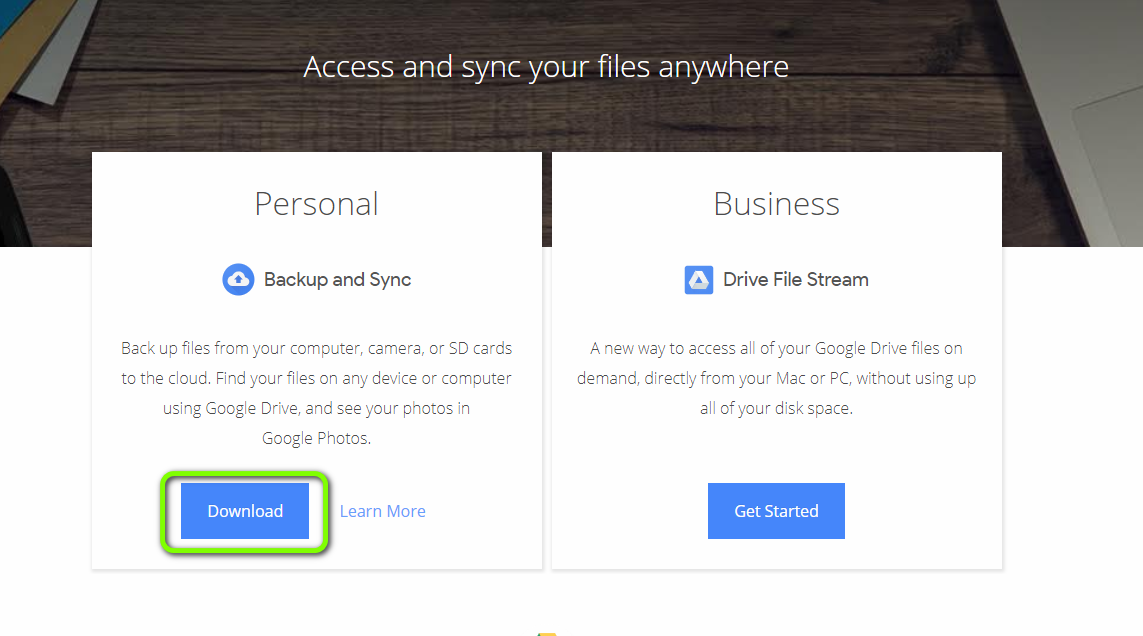
ব্যাকআপ এবং সিঙ্কের একটি নতুন কপি ডাউনলোড করা হচ্ছে (গুগল ড্রাইভ)
- এখন অ্যাপ্লিকেশন চালু করুন। এটি নেটওয়ার্কের মাধ্যমে কিছু প্রয়োজনীয় ফাইল ডাউনলোড করবে। ধৈর্য ধরুন এবং প্রক্রিয়াটি সঠিকভাবে শেষ করতে দিন।
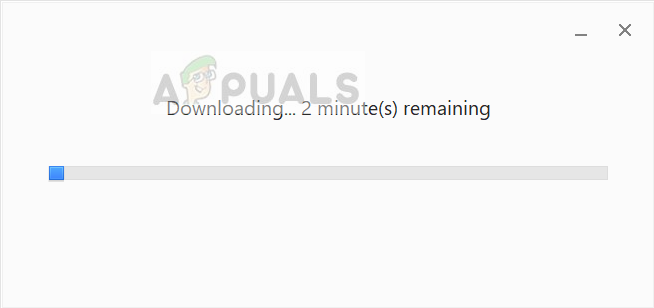
গুগল ড্রাইভ প্রয়োজনীয় ফাইল ডাউনলোড করছে
- এখন আপনার শংসাপত্রগুলি প্রবেশ করার জন্য আপনাকে লগইন স্ক্রিনে অনুরোধ জানানো হবে। এগিয়ে যান এবং বিশদ প্রবেশের পরে, টিপুন পরবর্তী ।
- আপনি অ্যাপ্লিকেশনটিতে সফলভাবে লগ ইন করার পরে, আপনি যে ফোল্ডারগুলি গুগল ড্রাইভে ব্যাক আপ করতে চান তা পরীক্ষা করুন। আপনি পারেন আনচেক আপনি যে ফোল্ডারগুলি সিঙ্ক করতে চান না এবং ক্লিক করে অন্যান্য ফোল্ডারগুলিও নির্বাচন করতে পারেন ফোল্ডার চয়ন করুন । আপনি টিপতে পারেন পরিবর্তন বোতাম এবং ফোল্ডার সিটিং হচ্ছে সেটিং পরিবর্তন।
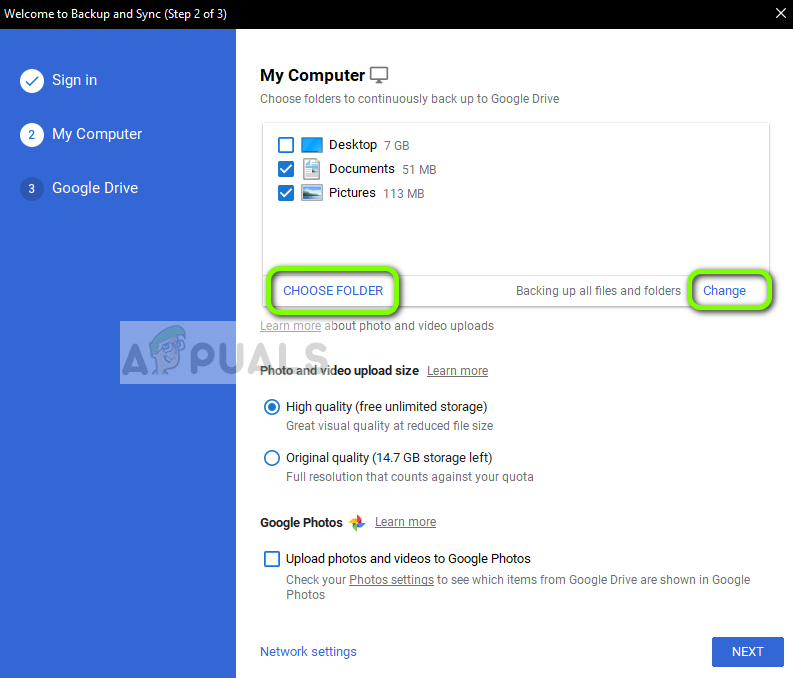
ব্যাকআপ এবং সিঙ্কে ফোল্ডার নির্বাচন করা
- সেটিংস টুইট করার পরে, টিপুন পরবর্তী এবং পরবর্তী পদক্ষেপের সাথে এগিয়ে যান। প্রক্রিয়াটি সম্পূর্ণ করতে অন-স্ক্রীন নির্দেশাবলী অনুসরণ করুন।
- আপনার কম্পিউটারটি পুনরায় চালু করুন এবং গুগল ড্রাইভকে সবকিছু সিঙ্ক করতে দিন। আপনার কাছে প্রচুর ফাইল থাকলে এটি কিছুটা সময় নিতে পারে। আপনি সবসময় টাস্কবার থেকে অগ্রগতি পরীক্ষা করতে পারেন।























